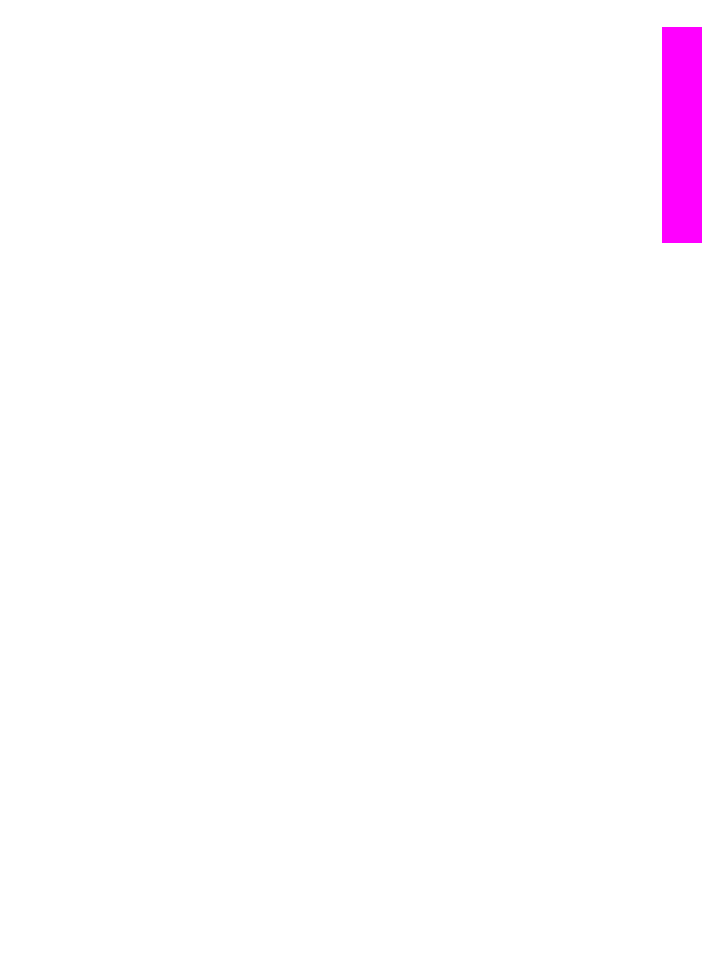
Vraćanje zadanih mrežnih postavki
Ako je potrebno, mrežu HP All-in-One uređaja možete ponovno postaviti na tvorničke
postavke.
Ponovno postavljanje na tvorničke postavke
1.
Pritisnite
Postavke
.
2.
Pritisnite
8
, nakon toga pritisnite
4
.
Time odabirete izbornik
Network Setup
(Postavke mreže) i zatim
Restore
Network Defaults
(Vraćanje zadanih postavki mreže).
3.
Za potvrdu pritisnite
OK
.
Korisnički priručnik
127
Postavljanje
mreže
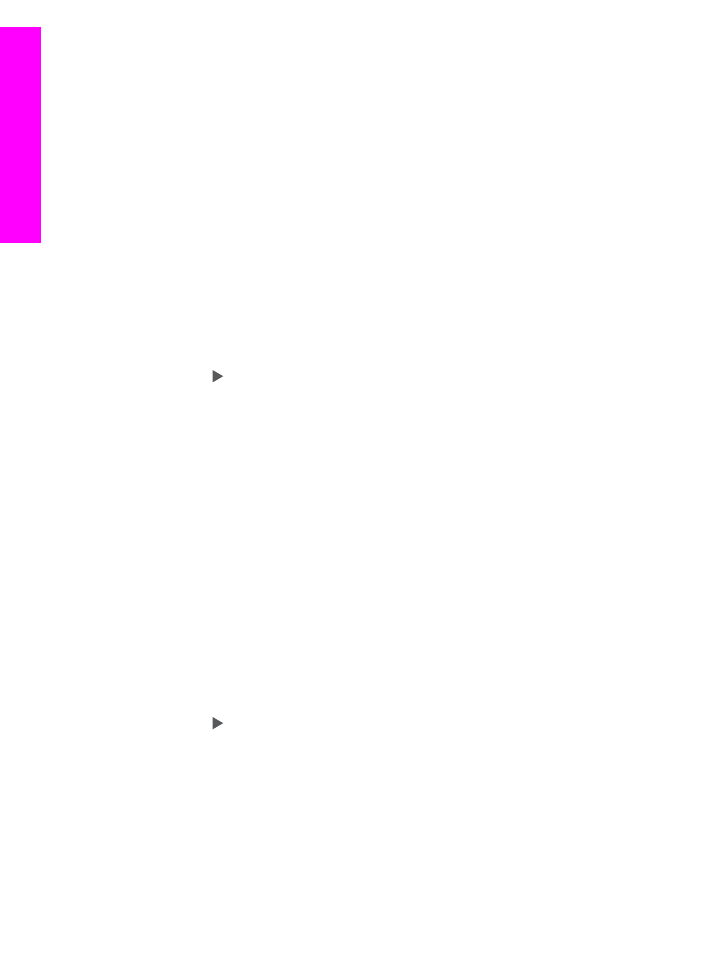
Napredne mrežne postavke
Napredne mrežne postavke su tu kako bi vam bilo lakše. Međutim, ako niste napredni
korisnik ne biste trebali mijenjati ove postavke. Napredne postavke uključuju
Set Link
Speed
(Postavljanje brzine veze) i
IP Settings
(IP postavke).
Ovaj odjeljak sadrži sljedeće teme:
●
Postavljanje brzine veze
●
Promjena IP postavki
Postavljanje brzine veze
Možete promijeniti brzinu kojom se prenose podaci u mreži. Zadana postavka je
Automatic
(Automatsko).
Postavljanje brzine veze
1.
Pritisnite
Postavke
.
2.
Pritisnite
8
, a zatim
2
.
Time odabirete izbornik
Network Setup
(Postavke mreže) i zatim
Set Link
Speed
(Postavljanje brzine veze).
3.
Pritišćite dok se ne pojavi brzina veze:
–
Automatic (Automatsko)
–
10-Full (10-puna)
–
10-Half (10-pola)
–
100-Full (100-puna)
–
100-Half (100-pola)
Promjena IP postavki
Zadana IP postavka je
Automatic
(Automatsko). Međutim, ako je potrebno, možete
ručno promijeniti IP adresu, masku podmreže ili zadani gateway. Za pregled IP
adrese i maske podmreže vašeg HP All-in-One uređaja, ispišite stranicu za
konfiguraciju mreže s vašeg HP All-in-One uređaja (vidi
Ispis i pregled stranice za
konfiguraciju mreže
). Za opis stavki sa stranice za konfiguraciju, uključujući i IP
adresu i masku podmreže pogledajte
Definicije stranice za konfiguraciju
.
Promjena IP postavki preko upravljačke ploče
1.
Pritisnite
Postavke
.
2.
Pritisnite
8
, a zatim
3
.
Time odabirete izbornik
Network Setup
(Postavke mreže) i zatim
IP Settings
(IP
postavke).
3.
Pritišćite dok se ne pojavi
Manual
(Ručno), a zatim pritisnite
OK
.
4.
Uredite
IP Address
(IP adresu), a zatim pritisnite
OK
.
5.
Uredite
Subnet Mask
(Masku podmreže), a zatim pritisnite
OK
.
6.
Uredite
Default Gateway
(Zadani gateway), a zatim pritisnite
OK
.
Poglavlje 13
128
HP Officejet 7200 All-in-One series
Postavljanje
mreže